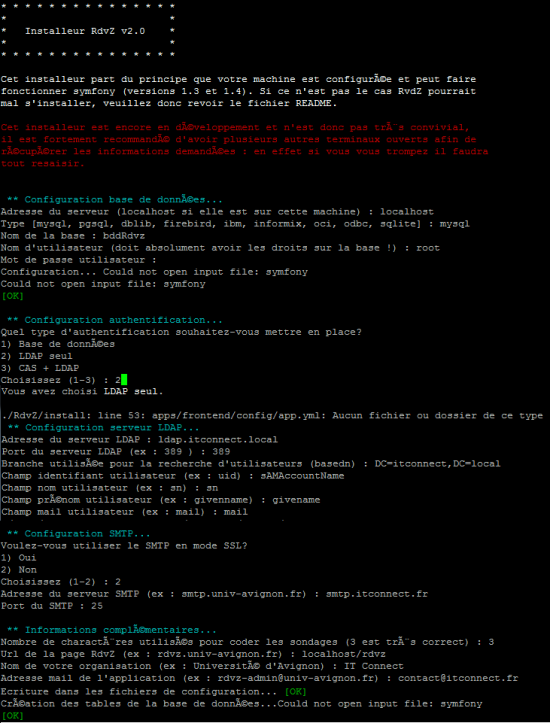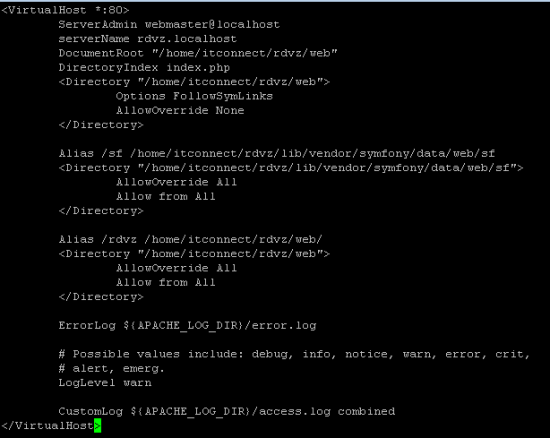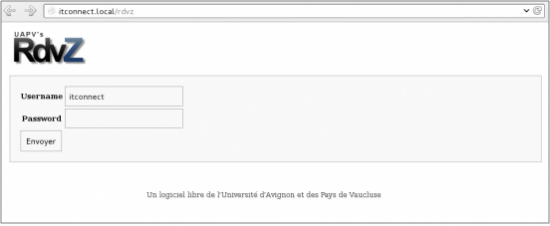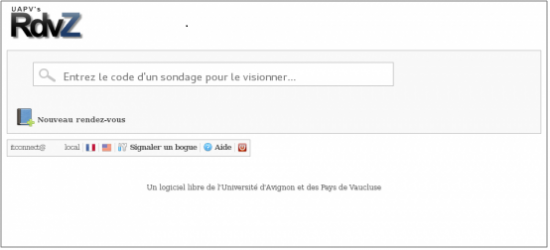Prise de rendez-vous et sondages avec RdvZ
lundi 24 février 2014 à 09:30I. Présentation
Après FileZ voici RdvZ, une application web développée par l’Université d’Avignon et des Pays de Vaucluse. Cette application permet de créer des rendez-vous avec plusieurs dates possibles, communiquer l'url du sondage aux participants et sonder leurs disponibilités. Ce dernier peut se déclarer disponible ou non pour une ou plusieurs dates données.
L’organisateur peut ensuite exporter les résultats au format .csv (lisible par Microsoft Excel ou le tableur OpenOffice) et clôturer les votes. La durée de vie d’un sondage est paramétrable dans le fichier de configuration.
Un rendez-vous peut également être modifié par son créateur : rajouter ou supprimer des dates, changer le titre, la description, les options…
Site de l'éditeur : ici
II. Configuration minimale recquise
Pour installer Rdvz il vous faut une architecture du type WAMP, LAMP (Apache, MySQL (pas obligatoire pour utiliser RdvZ), PHP). La version de PHP doit être supérieur à la 5.2.4. Pour ma part j'ai effectué cette installation sous une Debian 7.
III. Authentification
Plusieurs authentifications sont disponibles :
- CAS : nécessite l'installation du paquet : php5-curl
- LDAP : nécessite l'installation du paquet : php5-ldap
- BDD : nécessite l'installation du paquet : mysql
Ici j'utiliserai l'authentification via un annuaire LDAP.
IV. Installation
Au préalable :
aptitude update aptitude install apache2 mysql phpmyadmin php5 php5-cli php5-ldap git-core
Téléchargement du dépôt :
cd /home/itconnect git clone https://github.com/UAPV/RdvZ.git
Lancement du script d'installation :
cd /home/itconnect ./rdvz/install
Une fois l'installation terminée voici le fichier de configuration créé : “app.yml” (/rdvz/apps/frontend/config/app.yml)
Si vous modifier un fichier de configuration de Rdvz il faut penser à recharger cette dernière via la commande suivante sous /home/itconnect/rdvz :
php symfony cc
A présent nous allons créer un Virtual Host afin d'accéder à RdvZ via un navigateur :
vi /etc/apache2/sites-available/rdvz
Une fois le virtual host créé, il faut activer ce dernier, activer le mode “mod_rewrite” et relancer le serveur Apache :
a2ensite rdvz a2enmod rewrite /etc/init.d/apache2 reload
Modification du .htaccess :
cd /home/itconnect vi <code>rdvz/web/.htaccess <em>Remplacer la ligne</em> RewriteRule ^(.*)$ index.php [QSA,L] <em>Par </em>RewriteRule ^(.*)$ rdvz/index.php [QSA,L]
Modification des droits :
chown www-data:www-data /home/itconnect/rdvz -R chmod 775 -R /home/itconnect/rdvz/cache/ /home/itconnect/rdvz/log/
V. Accès interface
http://itconnect.local/rdvz